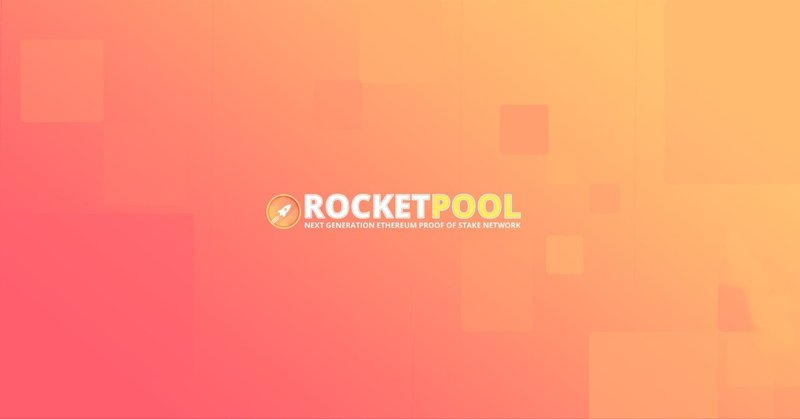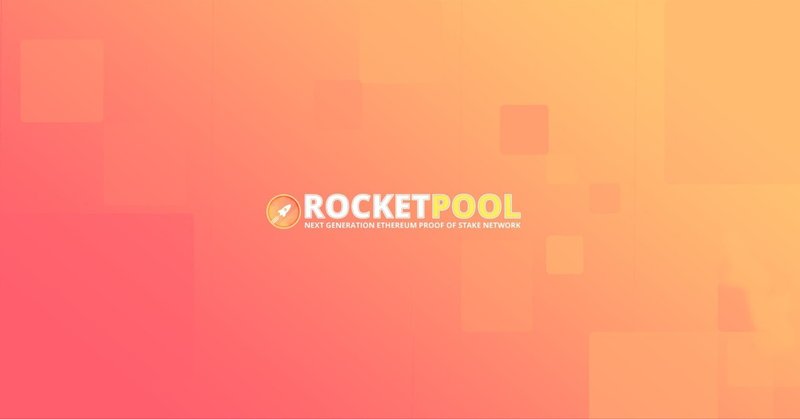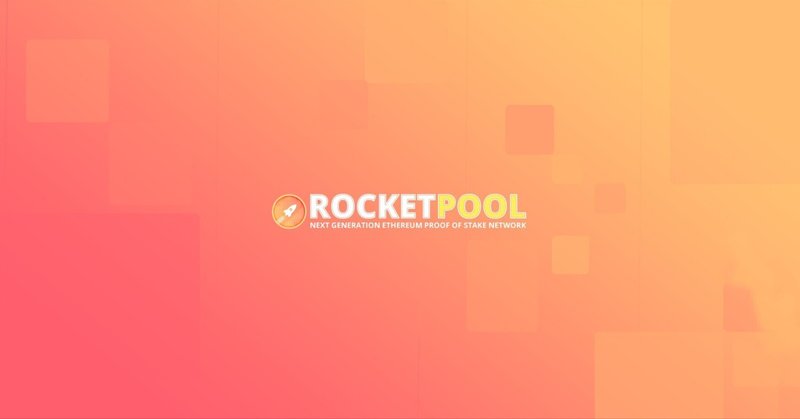最近の記事

Ubuntu Server 24.04 LTS 運用監視、ロケットプールイーサリアムステーキング、データ可視化ツールGrafana
ロケットプールサーバーの状態を可視化 イーサリアムのステーキングは停止するとペナルティが課せられるのでサーバー停止の状態は極力避けたい。そのためにも日頃から状態を監視する必要がある。 監視するツールはいくつかあるがクライアントインストール時にメトリクスをオンにしたのでGrafanaという人気のあるデータ可視化ツールを利用してサーバーの状態を調査する。 メトリクスのセットアップ ロケットプールはGrafanaをすぐに利用できるようになっており、Dockerで運用するサー